
1.选取、删除表格
(1)选取表格
选取表格是表格编辑中最基本的操作之一。选取表格通常使用以下两种方法。
方法一:框选选取
读者可将工作目录设置至D:\creo3.7\work\ch06.03.02,打开工程图文件table_drw_03.drw来操作,拖动鼠标框选整个表格,即可完成表格选取。这种方法简单有效,是最常用的一种选取方法,但容易选取表格中的其他隐含图元,为后面的操作带来不便。
方法二:使用命令
使用命令可以灵活地选取表格的列、行以及整个表格。
选取整个表格
Step1.单击选取表格中的任意一个单元格。
Step2.在功能选项卡区域的 选项卡中选择
选项卡中选择
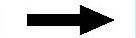
 命令,选取整个表格。
命令,选取整个表格。
选取一列表格
Step1.单击选取表格中一个单元格,如图6.3.9所示。
Step2.在功能选项卡区域的 选项卡中选择
选项卡中选择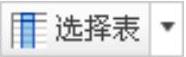
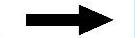
 命令,选取一列表格,选取结果如图6.3.10所示。
命令,选取一列表格,选取结果如图6.3.10所示。
选取一行表格
Step1.单击选取表格中一个单元格。
Step2.在功能选项卡区域的 选项卡中选择
选项卡中选择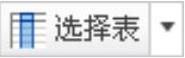
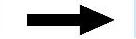
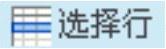 命令,选取一行表格,选取结果如图6.3.11所示。
命令,选取一行表格,选取结果如图6.3.11所示。
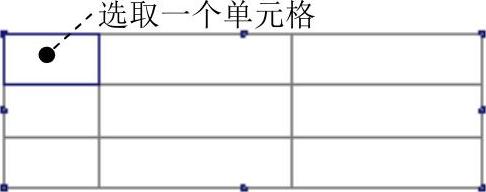
图6.3.9 选取一个单元格

图6.3.10 选取一列表格
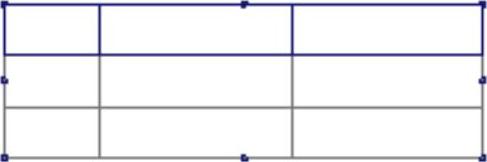 (www.daowen.com)
(www.daowen.com)
图6.3.11 选取一行表格
(2)删除表格
前面已经介绍了选取表格的方法,下面接着介绍删除表格的一般操作步骤。
Step1.将工作目录设置至D:\creo3.7\work\ch06.03.02,打开工程图文件table_drw_04.drw。
Step2.选取图6.3.12a所示的一列表格右击,在弹出的图6.3.13所示的快捷菜单中选择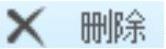 命令,表格删除结果如图6.3.12b所示。
命令,表格删除结果如图6.3.12b所示。
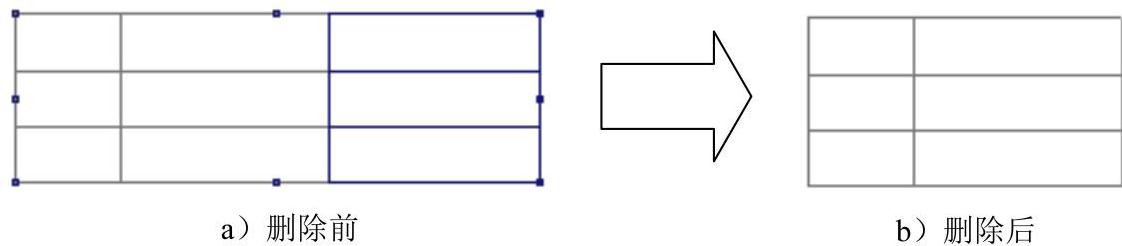
图6.3.12 选取并删除表格
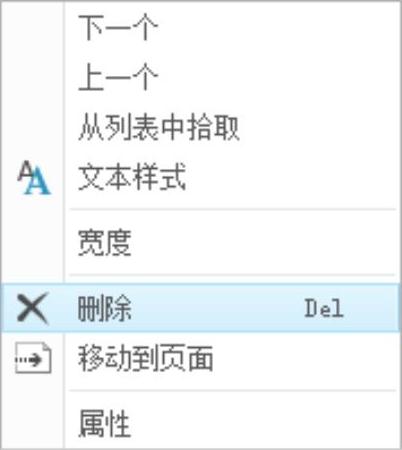
图6.3.13 快捷菜单
2.更改、删除表格内容
前面已经介绍了如何在表格中添加内容,现在来介绍更改、删除表格内容的一般操作方法。
Step1.将工作目录设置至D:\creo3.7\work\ch06.03.02,打开工程图文件table_drw_05.drw。
Step2.双击图6.3.15所示的单元格,系统进入格式选项卡,此时表格如图6.3.14所示,直接在文本框中修改文本内容;修改完成后,在图形区空白处单击两次退出文本的修改。
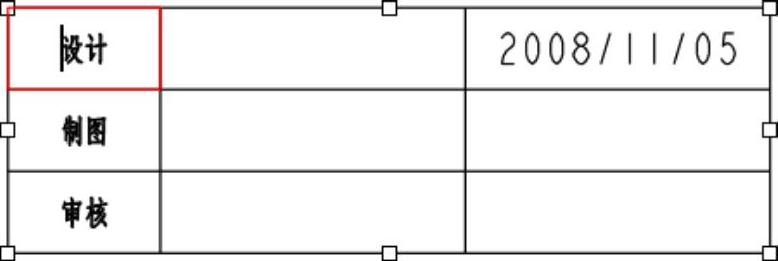
图6.3.14 双击单元格
Step3.选取图6.3.15所示的单元格右击,在弹出的快捷菜单中选择 命令,删除表格内容结果如图6.3.16所示。
命令,删除表格内容结果如图6.3.16所示。
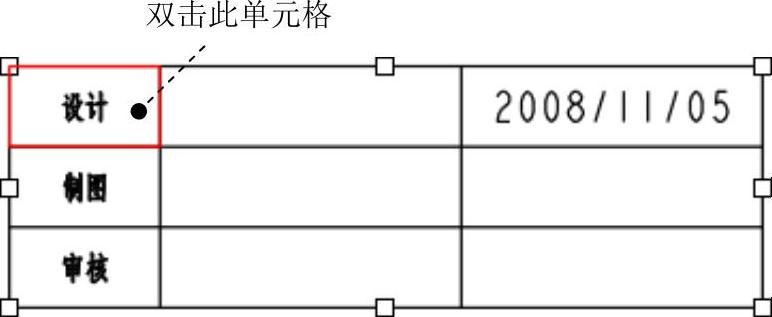
图6.3.15 选择单元格
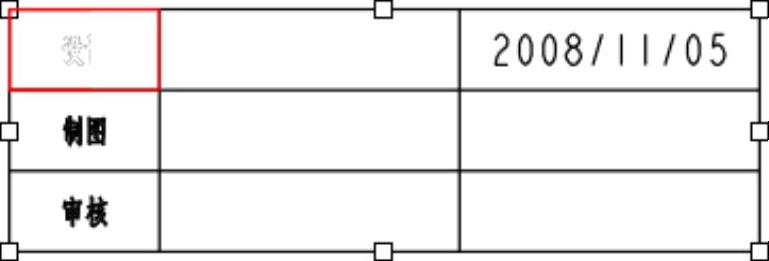
图6.3.16 删除表格内容
免责声明:以上内容源自网络,版权归原作者所有,如有侵犯您的原创版权请告知,我们将尽快删除相关内容。







